Cómo corregir errores de cola de impresión en Windows 10
Los errores de la cola de impresión pueden ocurrir en Windows 10, independientemente de la aplicación desde la que esté imprimiendo, y pueden aparecer de muchas maneras:
- La cola de impresión sigue deteniéndose
- El servicio de impresión deja de funcionar
- Los trabajos de impresión se cuelgan en la cola de impresión
- Los trabajos de impresión eliminados no desaparecen
- La impresora no funciona en absoluto
Estos problemas suelen aparecer justo después de que intenta enviar el trabajo de impresión a la impresora y luego se da cuenta de que la impresora no responde. Averiguar los errores de la cola de impresión es un subconjunto más pequeño de solución de problemas de la impresora.
Estos errores de la cola de impresión pueden ocurrir en Windows 10, 8, 7 y Vista. Las siguientes soluciones deberían funcionar para todas estas versiones de Windows. Tenemos separados instrucciones para Windows 11.
Causa de los errores del administrador de trabajos de impresión en Windows 10
Varios problemas pueden causar errores en la cola de impresión, incluida la configuración de la cola de impresión, un trabajo de impresión fallido, otras impresoras que no funcionan y problemas con el controlador de la impresora.
Es una buena práctica comenzar con las causas más comunes y sencillas y avanzar hacia las más complicadas para aislar la causa.
Cómo corregir errores de cola de impresión en Windows 10, 8, 7 y Vista
Es mejor comenzar con el solucionador automático de problemas de la impresora y luego trabajar sistemáticamente en el proceso de impresión en la computadora para aislar y corregir la causa de los errores de la cola de impresión.
-
Ejecute el solucionador de problemas de la impresora. Lo encontrará si busca Configuración de solución de problemas y selecciona Solucionadores de problemas adicionales. Lo guiará a través de un asistente que potencialmente puede aislar y corregir el error de la cola de impresión.
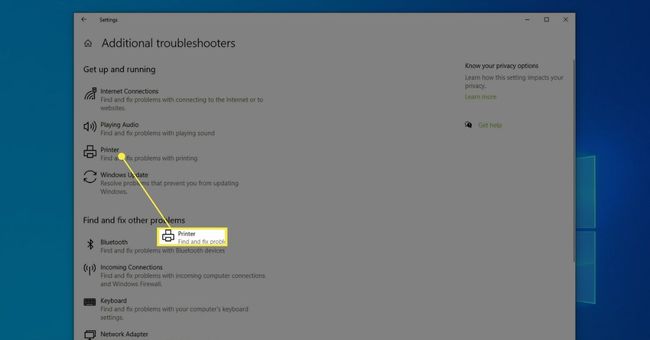
Si ve un código de error real en su cola de impresión, asegúrese de buscar qué significa ese código de error específico. El código de error puede explicar cuál es el problema y permitirle pasar al paso correspondiente a continuación para solucionarlo.
-
Detención y reinicio de la cola de impresión normalmente resuelve muchos problemas de impresión o trabajos de impresión atascados en la cola de impresión. Pruebe esto antes de continuar con cualquiera de los pasos más complicados que se indican a continuación. Puedes usar el Comando de red en el símbolo del sistema para detener y arrancar los controladores. Para hacer esto, navegue en el símbolo del sistema para C: \ Windows \ System32 y usa los comandos spooler de parada neta seguido por spooler de inicio neto.
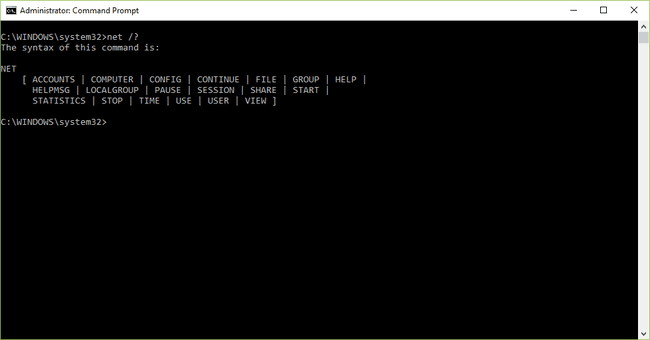
Comando Net (Windows 10). -
Selecciona el Servicio de cola de impresión a Automático. El servicio Print Spooler es un Servicio de llamada a procedimiento remoto (RPC), que puedes encontrar ejecutando services.msc. Verá el servicio "Print Spooler" en la lista de procesos. Asegúrate de configurarlo en Automático en lugar de Manual.
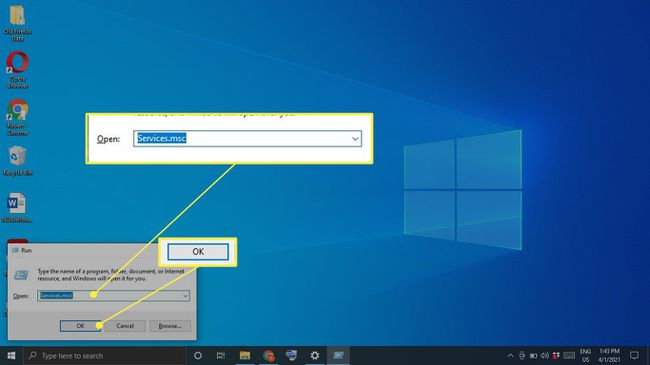
-
Limpiar la cola de la impresora. Si el problema que causa la falla de la cola de impresión es un trabajo de impresión atascado, es posible que deba cancelarlo y borrar la cola de impresión. Puede detener el servicio de cola de impresión mediante el comando net antes de borrar la cola. También puede eliminar manualmente los archivos de la cola de impresión en C: \ Windows \ System32 \ spool \ IMPRESORAS o C: \ Windows \ System32 \ spool \ IMPRESORAS (dependiendo de su sistema operativo).

-
Quite todas las impresoras y instale solo los que usa. Tener un desorden de impresoras viejas instaladas en su computadora a veces puede causar conflictos de cola de impresión y otros problemas. También hace que sea confuso saber cuál es la impresora correcta para seleccionar. Puede hacer esto en la configuración de Windows seleccionando Dispositivos > Impresoras y escáneres.
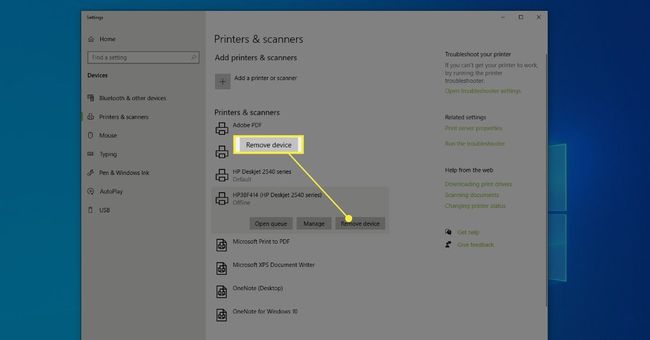
-
Actualizar o reinstalar controladores de impresora. Muchas veces, los problemas de la cola de impresión se deben a que faltan o archivos de controlador corruptos. Primer intento actualizar sus controladores de impresora existentes. Si eso no funciona, entonces descargar los controladores de impresora más recientes del sitio web del fabricante y instale los controladores más recientes.
Si está utilizando una impresora más antigua (y controladores de impresora más antiguos), es posible que esos controladores no sean compatibles con Windows 10. En este caso, necesitará ejecutar los controladores usando el modo de compatibilidad de Windows.
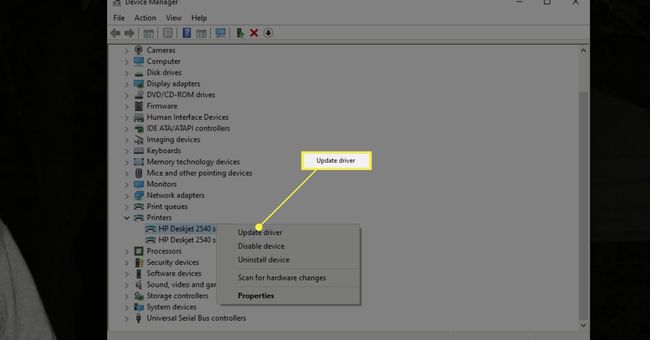
Restablezca las claves de registro de la cola de impresión. El registro contiene información importante para que la cola de impresión se conecte correctamente a su impresora. Al eliminar la información antigua allí, puede restablecer la cola de impresión y solucionar cualquier problema. Para hacer esto, primero haga una copia de seguridad del registro existente, y luego abre el registro y eliminar todas las carpetas dentro del siguiente directorio de registro excepto por el winprint entrada. Usar // HKEY_LOCAL_MACHINESYSTEM / CurrentControlSet / Control / Impresión / Entornos / Windows NT x86 / Procesadores de impresión / para Windows de 32 bits o // HKEY_LOCAL_MACHINESYSTEM / CurrentControlSet / Control / Impresión / Entornos / Windows NT x64 / Procesadores de impresión / para Windows de 64 bits.
Si aún tiene problemas con los errores de la cola de impresión, intente instalar las últimas actualizaciones de Windows y realizar un escaneo con su software antivirus para limpiar cualquier infección de malware o virus que pueda estar causando problemas con la cola de impresión.
Preguntas más frecuentes
-
¿Cómo obtengo un error de cola de impresión en mi teléfono?
Los teléfonos Android tienen una función de impresión, pero es posible que vea un error en la cola de impresión cuando falla el proceso del sistema. Para solucionarlo, restablezca y borre la caché de la cola de impresión del sistema operativo Android. Ir a Ajustes > Aplicaciones > Mostrar aplicaciones del sistema > Cola de impresión >Borrar caché y datos.
-
¿Cómo se corrige el error de cola de impresión 1068?
Para resolver este error específico, debe resolver la dependencia del servicio de cola de impresión. Abra un símbolo del sistema elevado (ejecute el símbolo del sistema como administrador) e ingrese este comando: SC CONFIG SPOOLER DEPEND = RPCSS. Cuando salga de la ventana del símbolo del sistema, la cola de impresión debería iniciarse correctamente.
